Οι Tableau Maps είναι ένα ισχυρό εργαλείο για την οπτικοποίηση γεωγραφικών δεδομένων και την απόκτηση πληροφοριών σχετικά με τις τάσεις που βασίζονται στην τοποθεσία. Με τη φιλική προς τον χρήστη διεπαφή και τις εκτεταμένες δυνατότητες χαρτογράφησης του Tableau, οι χρήστες μπορούν εύκολα να δημιουργήσουν διαδραστικούς και δυναμικούς χάρτες που παρουσιάζουν τα δεδομένα με συναρπαστικό και κατανοητό τρόπο.
Οι Tableau Maps μπορούν να χρησιμοποιηθούν για ένα ευρύ φάσμα εφαρμογών – από την ανάλυση των δεδομένων πωλήσεων ανά περιοχή έως την παρακολούθηση της εξάπλωσης εστιών ασθενειών. Ενσωματώνοντας γεωγραφικές πληροφορίες με ανάλυση δεδομένων, οι Χάρτες Tableau επιτρέπουν στους χρήστες να εξερευνήσουν τις σχέσεις και τα μοτίβα που διαφορετικά θα μπορούσαν να περάσουν απαρατήρητα.
Αυτό το σεμινάριο εξερευνά τα βασικά των Χαρτών Tableau, συμπεριλαμβανομένου του τρόπου δημιουργίας χάρτη, προσθήκης επιπέδων δεδομένων και προσαρμογής της οπτικοποίησής σας. Είτε είστε αναλυτής δεδομένων, επαγγελματίας επιχειρηματικής ευφυΐας ή απλά ενδιαφέρεστε να εξερευνήσετε τον κόσμο της οπτικοποίησης δεδομένων, οι Χάρτες Tableau μπορούν να σας βοηθήσουν να ξεκλειδώσετε νέες πληροφορίες και να λάβετε πιο ενημερωμένες αποφάσεις.
Δημιουργία χάρτη στο Tableau
Το Tableau διευκολύνει τη δημιουργία συναρπαστικών και ενημερωτικών χαρτών που μπορούν να σας βοηθήσουν να αναλύσετε τα δεδομένα σας σε ένα γεωγραφικό πλαίσιο. Ακολουθούν τα βασικά βήματα για τη δημιουργία ενός χάρτη στο Tableau:
Βήμα 1: Συνδεθείτε στην πηγή δεδομένων σας
Το πρώτο βήμα για τη δημιουργία ενός χάρτη στο Tableau είναι να συνδεθείτε στην πηγή δεδομένων σας. Αυτό θα μπορούσε να είναι ένα αρχείο, μια βάση δεδομένων ή μια υπηρεσία δεδομένων που βασίζεται σε σύννεφο. Αφού συνδεθείτε με τα δεδομένα σας, μπορείτε να αρχίσετε να τα εξερευνάτε χρησιμοποιώντας τη διεπαφή μεταφοράς και απόθεσης του Tableau.
Βήμα 2: Σύρετε ένα Γεωγραφικό Πεδίο στο ράφι 'Σειρά' ή 'Στήλες'.
Για να δημιουργήσετε έναν χάρτη στο Tableau, πρέπει να έχετε τουλάχιστον ένα πεδίο στα δεδομένα σας που περιέχει γεωγραφικές πληροφορίες, όπως συντεταγμένες χώρας, πολιτείας ή γεωγραφικού πλάτους/μήκους. Αφού προσδιορίσετε αυτό το πεδίο, μπορείτε να το σύρετε είτε στο ράφι 'Σειρές' ή 'Στήλες' στο Tableau.
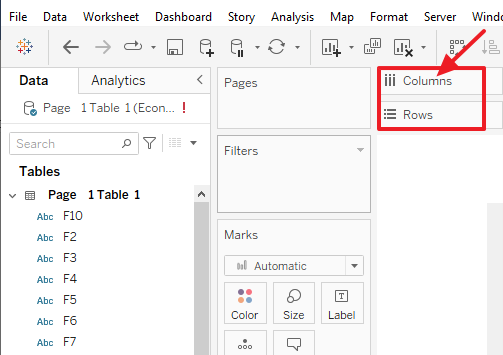
Βήμα 3: Επιλέξτε έναν τύπο χάρτη
Το Tableau προσφέρει μια ποικιλία τύπων χαρτών για να διαλέξετε, συμπεριλαμβανομένων βασικών χαρτών, χαρτών θερμότητας και χαρτών πυκνότητας. Μπορείτε να επιλέξετε τον επιθυμητό τύπο χάρτη κάνοντας κλικ στην επιλογή «Χάρτης» στον πίνακα «Εμφάνιση» και, στη συνέχεια, επιλέγοντας τον κατάλληλο τύπο χάρτη από το αναπτυσσόμενο μενού.
Βήμα 4: Προσθήκη πρόσθετων επιπέδων δεδομένων (προαιρετικά)
Ανάλογα με τον τύπο της ανάλυσης που κάνετε, μπορεί να θέλετε να προσθέσετε επιπλέον επίπεδα δεδομένων στον χάρτη σας, όπως δημογραφικά δεδομένα ή δεδομένα καιρού. Μπορείτε να το κάνετε αυτό σύροντας τα πρόσθετα πεδία στην κάρτα 'Σήματα' ή χρησιμοποιώντας την επιλογή 'Επίπεδα' στο παράθυρο 'Επίπεδα χάρτη'.
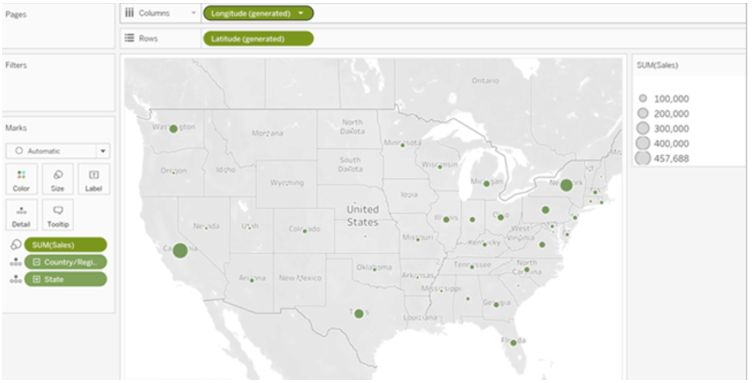
Βήμα 5: Προσαρμόστε την Οπτικοποίηση του χάρτη σας
Αφού δημιουργήσετε τον χάρτη σας, μπορείτε να προσαρμόσετε την εμφάνιση και τη λειτουργικότητά του με διάφορους τρόπους. Για παράδειγμα, μπορείτε να αλλάξετε το συνδυασμό χρωμάτων, να προσαρμόσετε το επίπεδο ζουμ και να προσθέσετε συμβουλές εργαλείων ή ετικέτες στον χάρτη σας.
Προσθήκη επιπέδων δεδομένων στους Χάρτες στο Tableau
Η δημιουργία χαρτών δεν περιορίζεται στην οπτικοποίηση μόνο των γεωγραφικών δεδομένων. Μπορείτε να βελτιώσετε τις απεικονίσεις του χάρτη σας ενσωματώνοντας πρόσθετα επίπεδα δεδομένων που παρέχουν πολύτιμο πλαίσιο και πληροφορίες. Ας εξερευνήσουμε πώς μπορείτε να προσθέσετε διαφορετικούς τύπους δεδομένων στους χάρτες Tableau σας:
Βήμα 1: Σύνδεση σε πηγές δεδομένων
Πριν προσθέσετε τα επίπεδα δεδομένων στον χάρτη σας, πρέπει να συνδεθείτε με τις σχετικές πηγές δεδομένων που περιέχουν τις πληροφορίες που θέλετε να ενσωματώσετε. Το Tableau υποστηρίζει διάφορες πηγές δεδομένων, συμπεριλαμβανομένων αρχείων Excel, βάσεων δεδομένων και υπηρεσιών cloud. Μόλις συνδεθείτε, μπορείτε να αποκτήσετε πρόσβαση και να χειριστείτε τα δεδομένα μέσα στο Tableau.
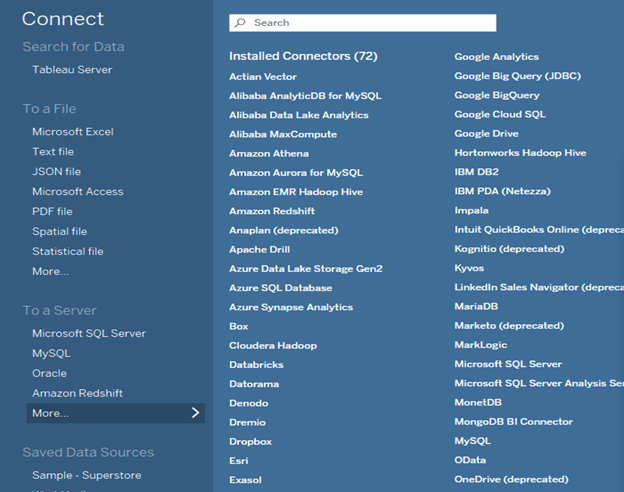
Βήμα 2: Σύρετε τα δεδομένα στον χάρτη
Μόλις ρυθμιστούν τα κύρια γεωγραφικά σας δεδομένα, μπορείτε να σύρετε άλλα σχετικά πεδία δεδομένων στον χάρτη. Για παράδειγμα, εάν έχετε δεδομένα πωλήσεων για διαφορετικές περιοχές, μπορείτε να σύρετε το πεδίο πωλήσεων στο ράφι 'Χρώμα' ή 'Μέγεθος'. Αυτό αντιστοιχίζει τα δεδομένα στα οπτικά στοιχεία του χάρτη σας, όπως περιοχές χρωματικής κωδικοποίησης με βάση την απόδοση πωλήσεων.
Βήμα 3: Προσθήκη επιπέδων δεδομένων με βάση τα συμφραζόμενα
Το Tableau σάς επιτρέπει να προσθέσετε πρόσθετα επίπεδα δεδομένων που παρέχουν πληροφορίες σχετικά με τα συμφραζόμενα. Αυτά τα επίπεδα μπορεί να περιλαμβάνουν δημογραφικά δεδομένα, δεδομένα καιρού ή οποιαδήποτε άλλα σχετικά σύνολα δεδομένων που μπορούν να εμπλουτίσουν την ανάλυσή σας. Για να προσθέσετε ένα επίπεδο δεδομένων με βάση τα συμφραζόμενα, μπορείτε απλώς να σύρετε το επιθυμητό πεδίο στην κάρτα 'Σήματα'. Για παράδειγμα, εάν θέλετε να επικαλύψετε την πυκνότητα πληθυσμού στον χάρτη σας, μπορείτε να σύρετε το πεδίο πληθυσμού στο ράφι 'Χρώμα' για να δημιουργήσετε έναν χάρτη πυκνότητας.
Βήμα 4: Χρήση της χαρτογράφησης διπλού άξονα
Σε ορισμένες περιπτώσεις, μπορεί να θέλετε να απεικονίσετε δύο διαφορετικούς τύπους δεδομένων ταυτόχρονα σε έναν μόνο χάρτη. Η δυνατότητα χαρτογράφησης διπλού άξονα του Tableau σάς επιτρέπει να συνδυάζετε αποτελεσματικά τα πολλαπλά επίπεδα δεδομένων. Εκχωρώντας διαφορετικές επιλογές οπτικής κωδικοποίησης σε κάθε επίπεδο, όπως το μέγεθος και το χρώμα, μπορείτε να απεικονίσετε πολλαπλές διαστάσεις των δεδομένων σας σε έναν μόνο χάρτη.
Βήμα 5: Φιλτράρισμα και επισήμανση των επιπέδων δεδομένων
Για να εστιάσετε σε συγκεκριμένα υποσύνολα δεδομένων ή να επισημάνετε συγκεκριμένα σημεία δεδομένων στον χάρτη σας, μπορείτε να χρησιμοποιήσετε τα φίλτρα και να επισημάνετε τις ενέργειες στο Tableau. Τα φίλτρα σάς επιτρέπουν να εμφανίζετε μόνο τα σημεία δεδομένων που πληρούν ορισμένα κριτήρια, ενώ επισημαίνοντας τις ενέργειες δίνουν έμφαση σε συγκεκριμένα στοιχεία με βάση τις αλληλεπιδράσεις των χρηστών ή τους προκαθορισμένους κανόνες.
Προσθέτοντας διαφορετικά επίπεδα δεδομένων στους χάρτες σας Tableau, μπορείτε να αποκτήσετε μια βαθύτερη κατανόηση των γεωγραφικών δεδομένων σας και να ανακαλύψετε πολύτιμες πληροφορίες. Είτε ενσωματώνει δημογραφικές πληροφορίες, μοτίβα καιρού ή οποιαδήποτε άλλα σχετικά σύνολα δεδομένων, η ευελιξία του Tableau σάς επιτρέπει να δημιουργείτε ολοκληρωμένες και ενημερωτικές απεικονίσεις χαρτών.
Επιλογή των τύπων χάρτη στο Tableau
Το Tableau προσφέρει ένα ευρύ φάσμα τύπων χαρτών που μπορούν να σας βοηθήσουν να οπτικοποιήσετε τα δεδομένα σας σε ένα γεωγραφικό πλαίσιο. Η επιλογή του σωστού τύπου χάρτη είναι σημαντική γιατί μπορεί να επηρεάσει τον τρόπο με τον οποίο γίνονται αντιληπτά και κατανοητά τα δεδομένα σας. Ακολουθούν ορισμένοι από τους πιο συνηθισμένους τύπους χαρτών στο Tableau και πότε να τους χρησιμοποιήσετε:
Σημειακός Χάρτης: Ένας χάρτης σημείων είναι ένας απλός χάρτης που εμφανίζει τα δεδομένα ως σημεία σε έναν χάρτη. Αυτός ο τύπος χάρτη είναι χρήσιμος όταν έχετε διακριτά δεδομένα τοποθεσίας, όπως τοποθεσίες καταστημάτων, νοσοκομείων ή άλλων εγκαταστάσεων.
Χάρτης Choropleth: Ένας χάρτης choropleth χρησιμοποιεί σκίαση ή χρώμα για να αναπαραστήσει τις τιμές δεδομένων σε προκαθορισμένες γεωγραφικές περιοχές, όπως πολιτείες ή κομητείες. Αυτός ο τύπος χάρτη είναι χρήσιμος όταν θέλετε να οπτικοποιήσετε τα δεδομένα που συνδέονται με συγκεκριμένες γεωγραφικές περιοχές, όπως η πυκνότητα πληθυσμού, τα αποτελέσματα των εκλογών ή το μέσο εισόδημα.
Χάρτης θερμότητας: Ένας χάρτης θερμότητας χρησιμοποιεί χρώματα για να αναπαραστήσει τις τιμές δεδομένων σε μια συνεχή περιοχή, όπως μια πόλη ή μια περιοχή. Αυτός ο τύπος χάρτη είναι χρήσιμος όταν θέλετε να εμφανίσετε την πυκνότητα ή την ένταση τιμών δεδομένων, όπως κυκλοφοριακή συμφόρηση ή ποσοστά εγκληματικότητας.
Χάρτης συμβόλων: Ένας χάρτης συμβόλων χρησιμοποιεί διαφορετικά σχήματα και μεγέθη συμβόλων για να αναπαραστήσει τις τιμές δεδομένων. Αυτός ο τύπος χάρτη είναι χρήσιμος όταν θέλετε να οπτικοποιήσετε τα δεδομένα που συνδέονται με συγκεκριμένες τοποθεσίες, όπως ο αριθμός των εγκλημάτων σε μια συγκεκριμένη γειτονιά ή ο αριθμός των πελατών σε ένα συγκεκριμένο κατάστημα.
Συμπληρωμένος χάρτης: Ένας γεμάτος χάρτης είναι παρόμοιος με έναν χάρτη choropleth, αλλά αντί να σκιάζει ή να χρωματίζει συγκεκριμένες περιοχές, συμπληρώνει ολόκληρη την περιοχή με ένα μόνο χρώμα. Αυτός ο τύπος χάρτη είναι χρήσιμος όταν θέλετε να εμφανίσετε την κατανομή ή τη συγκέντρωση τιμών δεδομένων σε μια γεωγραφική περιοχή.
Όταν επιλέγετε έναν τύπο χάρτη στο Tableau, είναι σημαντικό να λάβετε υπόψη τον τύπο των δεδομένων με τα οποία εργάζεστε, το γεωγραφικό πλαίσιο στο οποίο βρίσκονται τα δεδομένα και το μήνυμα που θέλετε να μεταφέρετε. Επιλέγοντας τον κατάλληλο τύπο χάρτη, μπορείτε να δημιουργήσετε αποτελεσματικές και ενημερωτικές απεικονίσεις χαρτών που σας βοηθούν να εξερευνήσετε και να κατανοήσετε τα δεδομένα σας σε ένα γεωγραφικό πλαίσιο.
συμπέρασμα
Το Tableau Maps προσφέρει μια δυναμική και φιλική προς το χρήστη λύση για την οπτικοποίηση των γεωγραφικών δεδομένων. Δημιουργώντας χάρτες, προσθέτοντας επίπεδα δεδομένων και προσαρμόζοντας οπτικοποιήσεις, μπορείτε να αποκαλύψετε τις πληροφορίες και να επικοινωνήσετε αποτελεσματικά τις τάσεις. Με τη δυνατότητα επιλογής από διάφορους τύπους χαρτών, το Tableau δίνει τη δυνατότητα στους χρήστες να παρουσιάζουν τα δεδομένα με πλούσιο και οπτικά ελκυστικό τρόπο που επιτρέπει τη λήψη τεκμηριωμένων αποφάσεων με βάση την ανάλυση βάσει τοποθεσίας.